MeshLab での面の矩形選択
概要
MeshLab ではあらかじめ面を選択しておくことで、選択面だけに対して編集処理をおこなうことができます。
面の矩形選択モードには以下の2つがあり、どちらもツールバーにあるアイコンを押すことで有効にできます。
:矩形で指定した範囲の面を選択
:矩形で指定した範囲の面が所属するグループの面(形状としてつながっている面)を全て選択
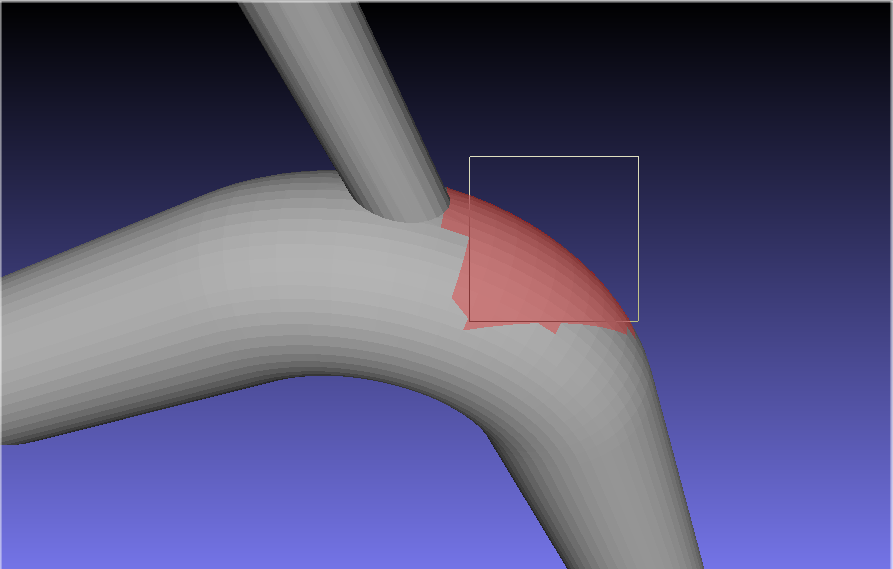 面の矩形選択
面の矩形選択
操作
以下では「矩形で指定した範囲の面を選択」を例に説明を行います。
ツールバーの「矩形で指定した範囲の面を選択
」をクリックすると選択モードになり、3D 表示での回転、平行移動、拡大縮小などの操作が無効化されます。
-
3D 表示上でマウスの左ボタンを押しながらドラッグを行なうと矩形が表示され、矩形内の面が(見えていない側の面も含めて)選択されます。選択を解除したい場合は形状の無い部分を矩形選択します。
またキーボードのキーを押しながら選択処理を行なうと、それぞれのキーに応じて動作が以下のように変わります。
キーによる面選択処理の動作の変更 キー 選択処理の動作 Ctrl キー 選択済みの面に加えて、矩形内の面を選択 Shift キー 矩形内の選択済みの面の選択を解除 Alt キー 見えている側の面のみを選択 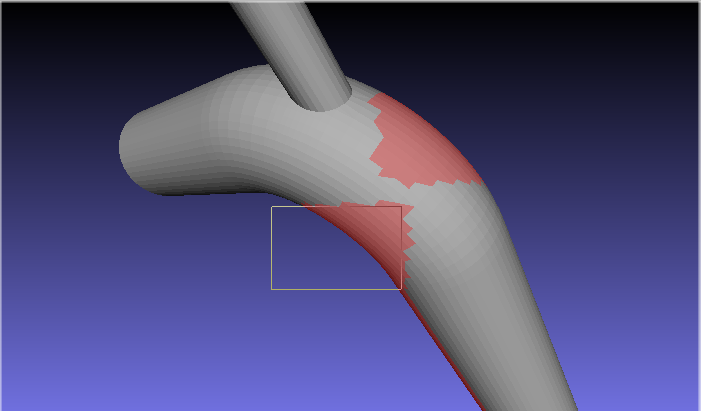 Ctrl キーによる選択面の追加
Ctrl キーによる選択面の追加
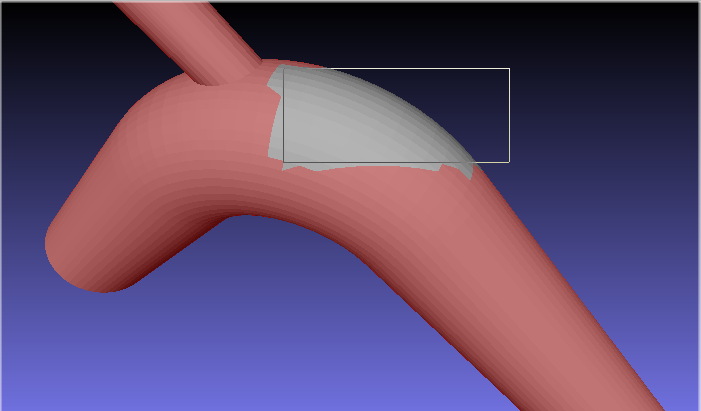 Shift キーによる選択面の解除
Shift キーによる選択面の解除
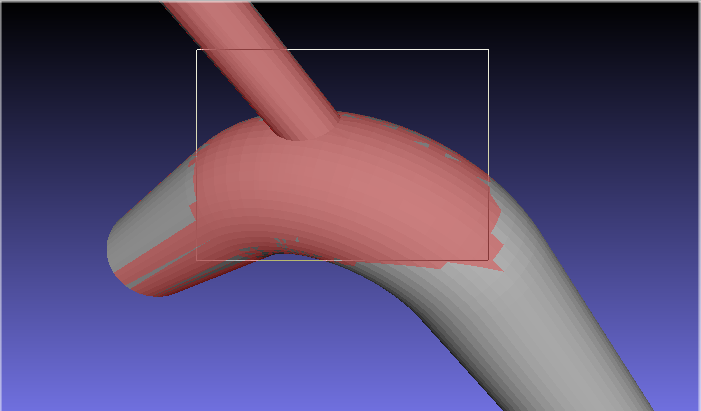 Alt キーによる見えている面のみの選択
Alt キーによる見えている面のみの選択
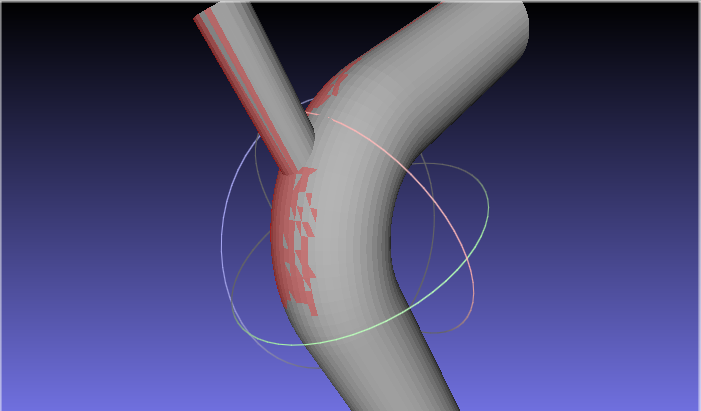 Alt キーを押している場合は裏面は選択されません。
Alt キーを押している場合は裏面は選択されません。
-
再度、ツールバーの「矩形で指定した範囲の面を選択
」をクリックすると選択モードが解除され、3D 表示での回転、平行移動、拡大縮小などの操作が可能になります。
選択モードの解除後、「選択面の削除
」など選択面に対する処理を行います。
選択モードを解除した後で選択面の解除をしたい場合は再度、選択モードに切り替えるか、または Filters メニューの [Selection]-[Select None] を実行します。